Åtgärda lösenord krävs för att aktivera Touch ID på iOS och Mac
Touch ID är den elektroniska fingeravtrycksigenkänningsfunktionen som introducerats av Apple. Den gör det möjligt för användare att låsa upp sina enheter, göra köp och autentisera appar utan att behöva ange lösenord upprepade gånger. Nyligen klagade vissa personer på att de stötte på ett meddelande som sa Ditt lösenord krävs för att aktivera Touch IDDen här artikeln syftar till att förklara problemet och berätta vad du ska göra när problemet uppstår på din iPhone, iPad eller Mac.
SIDINNEHÅLL:
Del 1: När ditt lösenord krävs för att aktivera Touch ID
För närvarande finns det tre generationer av Touch ID-sensorer. De är inbyggda i hemknappen eller den övre knappen på din enhet. Innan vi går igenom felsökningen, låt oss prata om vilka enheter som är utrustade med Touch ID:
iPhone 5s till 8/8 Plus inklusive iPhone SE (1:a, 2:a och 3:e generationen)
iPad Pro 12.9-tums släpptes 2015 och 9.7-tums släpptes 2016
iPad Pro (2:a generationen)
iPad Air 2 och 6
iPad mini 3 till 7
iPad 5:e till 11:e generationen
MacBook Pro/Air släpptes 2016 och senare
iMac (24-tums, M1, 2021)/(24-tums, M3, 2023)
Även om Touch ID är praktiskt är det inte alltid möjligt att låsa upp enheten. Med andra ord krävs i vissa fall ditt lösenord för att aktivera Touch ID och låsa upp enheten, till exempel:
1. När du har startat om din iPhone, iPad eller Mac.
2. Det har gått mer än 48 timmar sedan du senast låste upp din enhet.
3. När du lägger till eller tar bort ett fingeravtryck som ska användas med Touch ID.
4. När du ändrar lösenordet för låsskärmen eller andra säkerhetsinställningar.
5. Efter fem misslyckade Touch ID-försök i rad.
6. När du har loggat ut från din Mac.
7. Uppdatera programvaran.
8. Återställ enheten till fabriksinställningarna.
9. Din enhet är låst på distans.
Del 2: Vad man ska göra om Touch ID kräver lösenord
Lösning 1: Lås upp din enhet med lösenordet
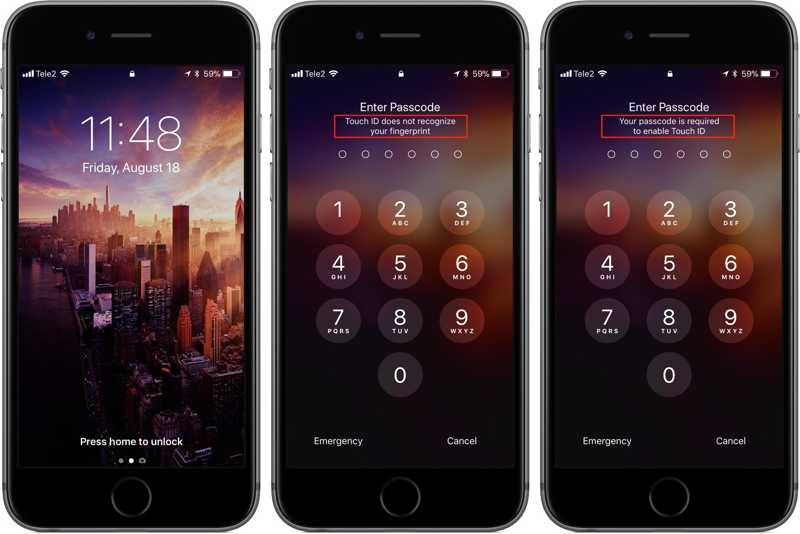
Som meddelandet säger krävs ditt lösenord för att aktivera Touch ID. Du kan låsa upp din enhet genom att ange ditt inloggningslösenord eller lösenord. Det är den enklaste lösningen för att få ditt Touch ID att fungera igen.
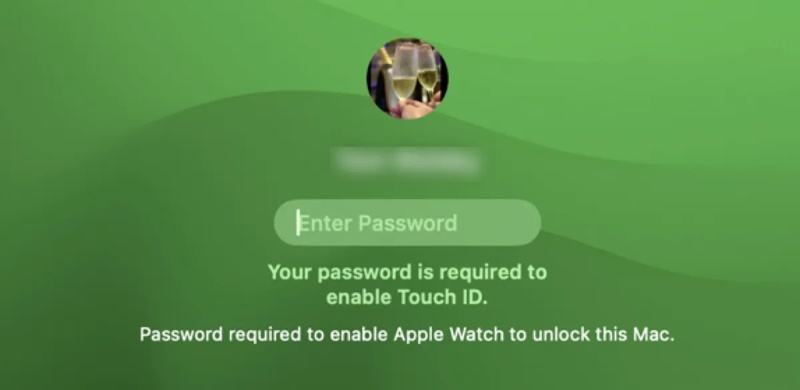
Lösning 2: Aktivera Använd Touch ID för att låsa upp din enhet
På en iPhone/iPad
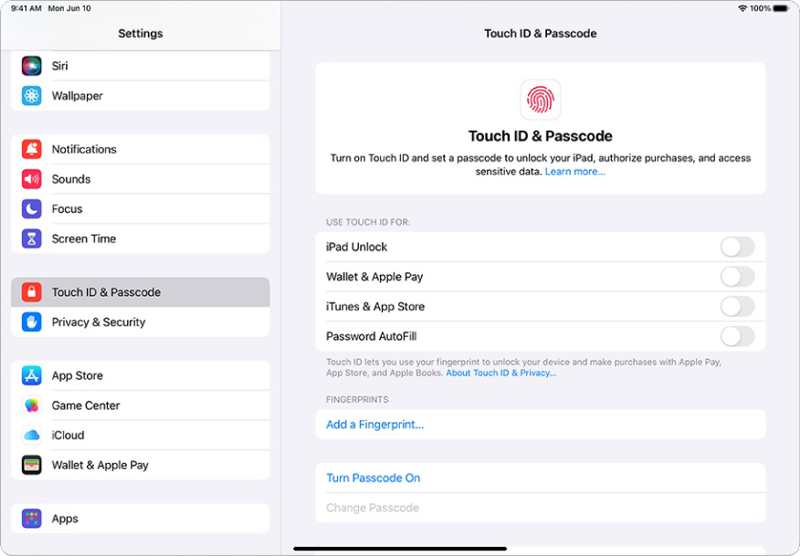
Steg 1. Öppet Inställningar om Touch ID kräver en lösenkod när iPad startas om.
Steg 2. Gå till Tryck på ID och lösenord.
Steg 3. Se till att slå på Lås upp iPad.
Tips: Om iPad-upplåsning är aktiverat, avaktivera det och slå på det igen.
På en Mac
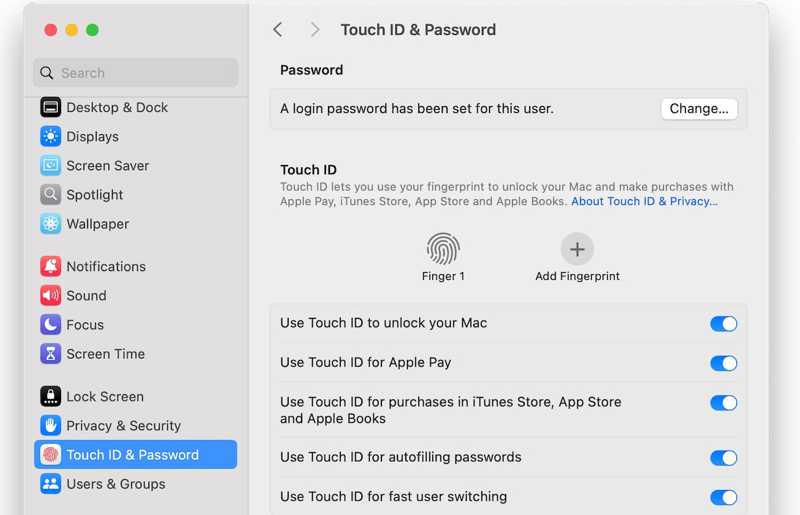
Steg 1. Gå till Apple meny.
Steg 2. Välja Systeminställningar or Systeminställningar.
Steg 3. Klicka på Touch ID och lösenord fliken.
Steg 4. Växla på Använd Touch ID för att låsa upp din Mac.
Lösning 3: Inaktivera automatisk utloggning efter inaktivitet
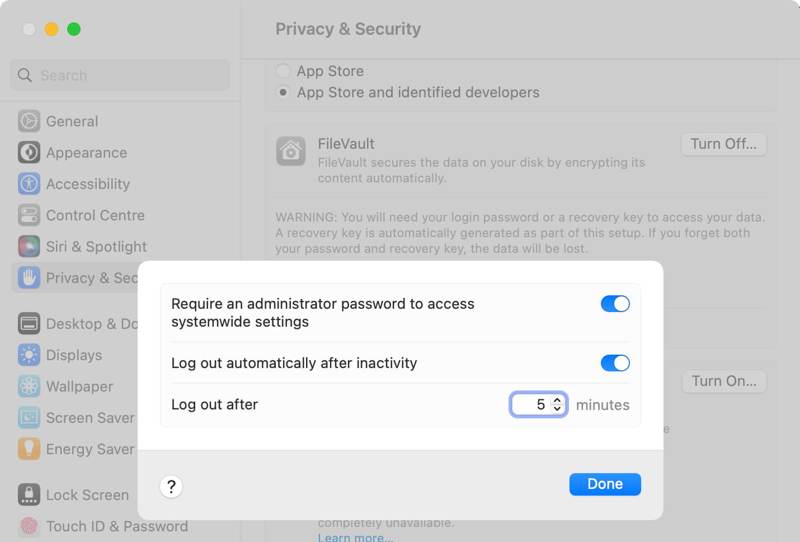
Steg 1. Välja Systeminställningar or Systeminställningar i din Apple menyn på Mac.
Steg 2. Gå till Sekretess och Säkerhet.
Steg 3. Bläddra ner och klicka Advanced Open water.
Steg 4. Stäng av Logga ut automatiskt efter inaktivitet alternativ.
Del 3: Så här tar du bort Touch ID och lösenord från iPhone/iPad
Om meddelandet fortsätter att dyka upp om att ditt lösenord krävs för att aktivera Touch ID, Apeaksoft iOS Unlocker kan hjälpa dig att lösa det här problemet. Den kan radera Touch ID:n och lösenkoder som sparats på din iPhone eller iPad. Sedan kan du konfigurera ett nytt.
Det enklaste sättet att radera Touch ID och lösenord på din iPhone/iPad
- Lås upp en iPhone eller iPad med tre steg.
- Radera siffror för lösenkoder, Touch ID och Face ID.
- Kräv inte ditt Apple-ID-lösenord.
- Stöd för de senaste modellerna av iPhone och iPad.

Så här tar du bort Touch ID och lösenord från din iPhone/iPad
Steg 1. Installera borttagningsverktyget för Touch ID
Starta det bästa verktyget för borttagning av Touch ID efter att du har installerat det på din dator. Det finns en annan version för Mac. Anslut din iPhone till din dator med en Lightning-kabel. Välj Torka lösenord läge och klicka på Start knapp.

Steg 2. Kontrollera din enhetsinformation
När din enhetsinformation har laddats, kontrollera varje objekt. Om något objekt är felaktigt, korrigera det manuellt. Klicka sedan på Start för att ladda ner firmware.

Steg 3. Ta bort Touch ID:er
När nedladdningen av den inbyggda programvaran är klar, ange 0000 och klicka på Lås knappen för att omedelbart börja ta bort dina Touch ID-koder och din sifferlösenkod på din iPhone eller iPad. Meddelandet om att din lösenkod krävs för att aktivera Touch ID bör då försvinna.

Slutsats
Den här artikeln diskuterade varför Ditt lösenord krävs för att aktivera Touch ID och hur man blir av med meddelandet. Ibland är meddelandet inte ett fel. Dessutom kan du lösa problemet med hjälp av våra lösningar. Apeaksoft iOS Unlocker kan hjälpa dig att ta bort onormala Touch ID:n och siffrorna på din iPhone eller iPad. Om du har andra frågor om detta ämne är du välkommen att lämna ett meddelande under det här inlägget, så svarar vi så snart som möjligt.
Relaterade artiklar
Om du letar efter en metod för att hitta ditt Apple-ID har du tur eftersom den här guiden berättar hur du gör på din iPhone och Mac.
Fixa Apple ID som inte fungerar på iPhone med 6 lösningar
Åtgärda Apple ID-verifiering misslyckades med 6 effektiva lösningar
Läs om vad du ska göra om ditt Apple-ID är låst och du inte kan logga in på ditt Apple-konto på din iPhone eller iPad.

